如何批量调整多个Word文档的字符间距
翻译:简体中文,更新于:2024-07-22 11:02
概要:Word是我们日常工作学习过程中,必不可少的一款文字编辑工具。Word文档具有丰富的文本处理功能,我们可以根据自己的需求创建和编辑各种类型的文档,比如工作汇报、演讲稿、论文等。另外还可以通过调整字体、颜色、段落格式、字符间距等,打造出专业、美观的文档,提高文档吸引力。然而,有时候我们会遇到字符间距不合适的情况,譬如说文字都挤在一起,或者是文字之间间距很大,会影响整个文档的可读性和美观度。那么我们该怎么调整Word文档字符间距呢?如果只有一个文档,我们点击段落格式手动调整即可,那如果我们有很多个Word文档,需要设置成统一的字符间距,手动调整会很浪费时间,下面就教大家一个非常简单的方法,不用打开Word文档,简单几步就可以批量调整多个Word文档的字符间距。
使用场景
Word文档字符间距很大或者是很小,影响文档的可读性和整体美观度,需要批量调整多个Word文档的字符间距。另外还支持批量调整多个Word文档的字体、字号、颜色、段前段后距离、行间距、段落格式、页面距离、纸张大小方向等
效果预览
处理前:
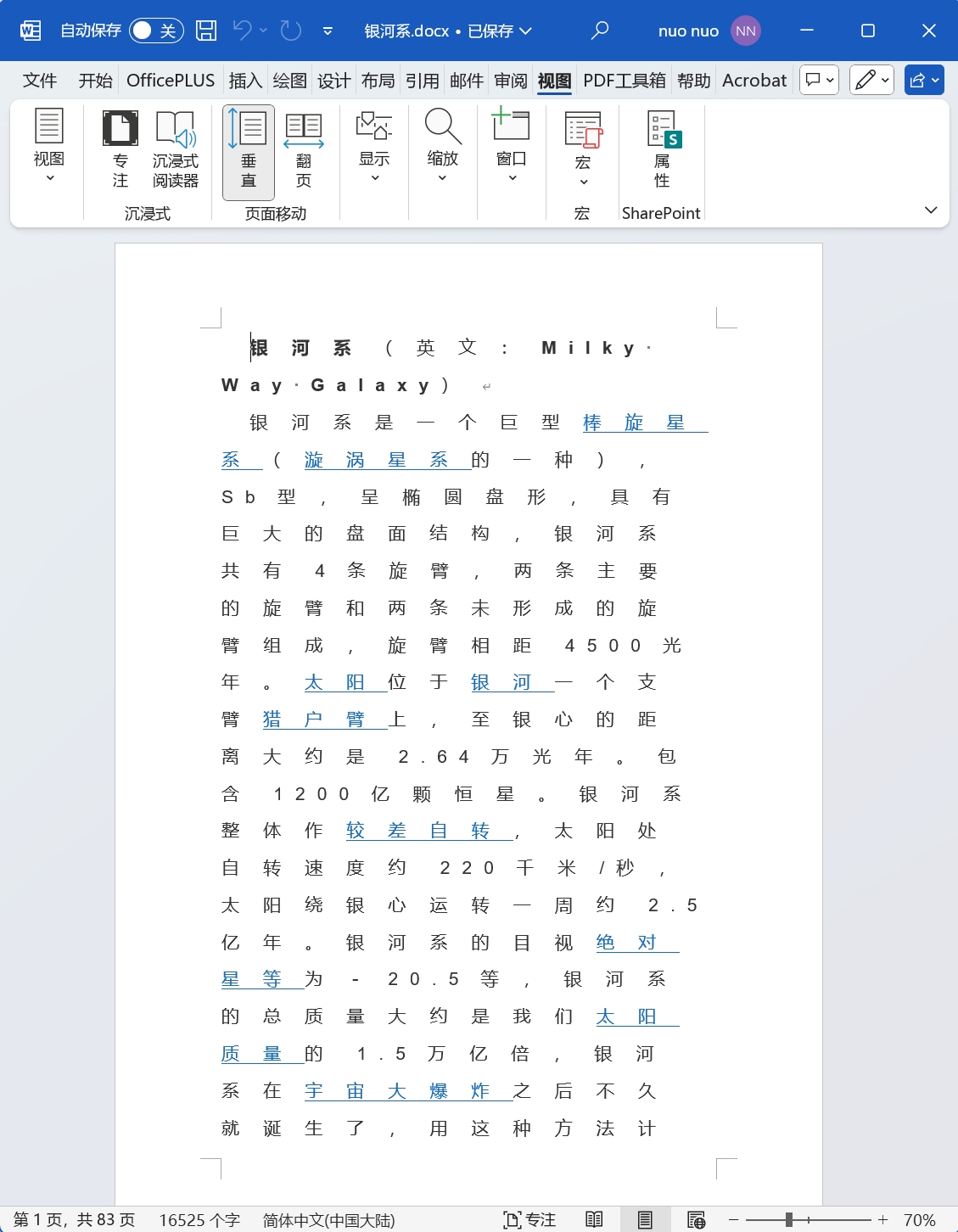
处理后:
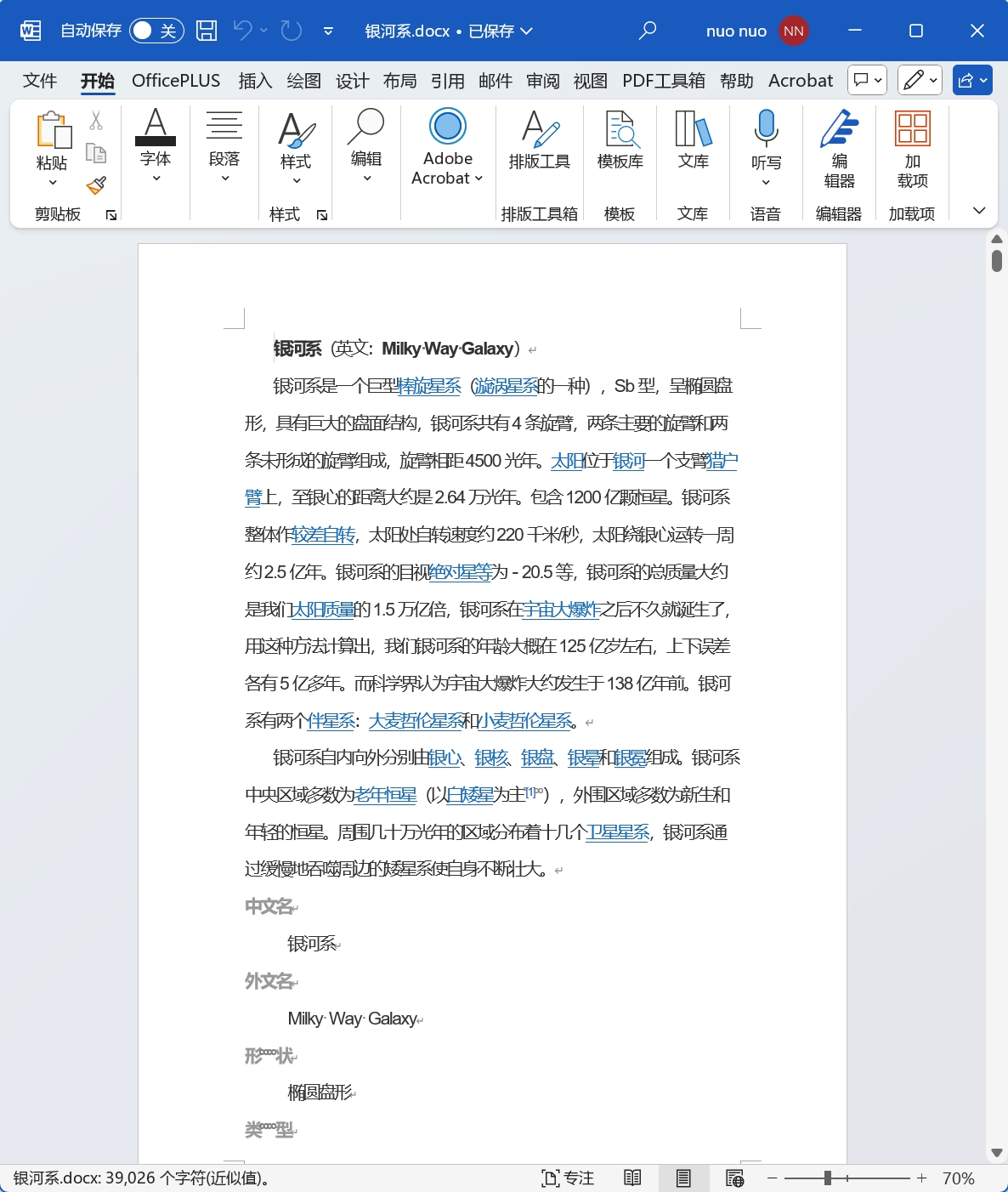
操作步骤
1.打开【我的ABC软件工具箱】,依次选择【文件内容】-【Word】-【设置Word格式】
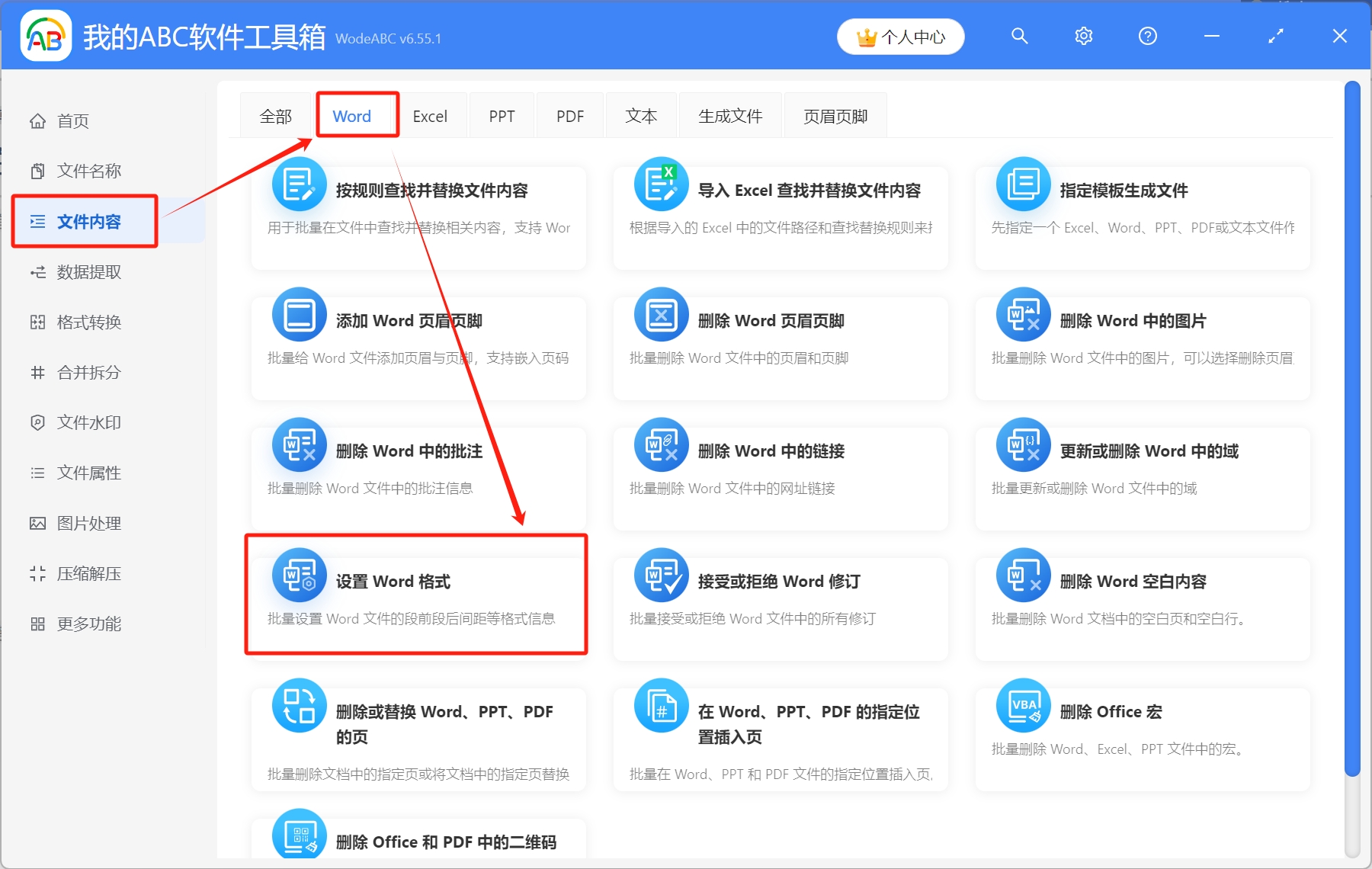
2.将需要调整字符间距的Word文档导入工具箱,可以通过点击右上角添加文件、从文件夹中导入文件、直接将Word文档拖放到工具箱,这三种方式进行添加,添加完成后,点击下一步
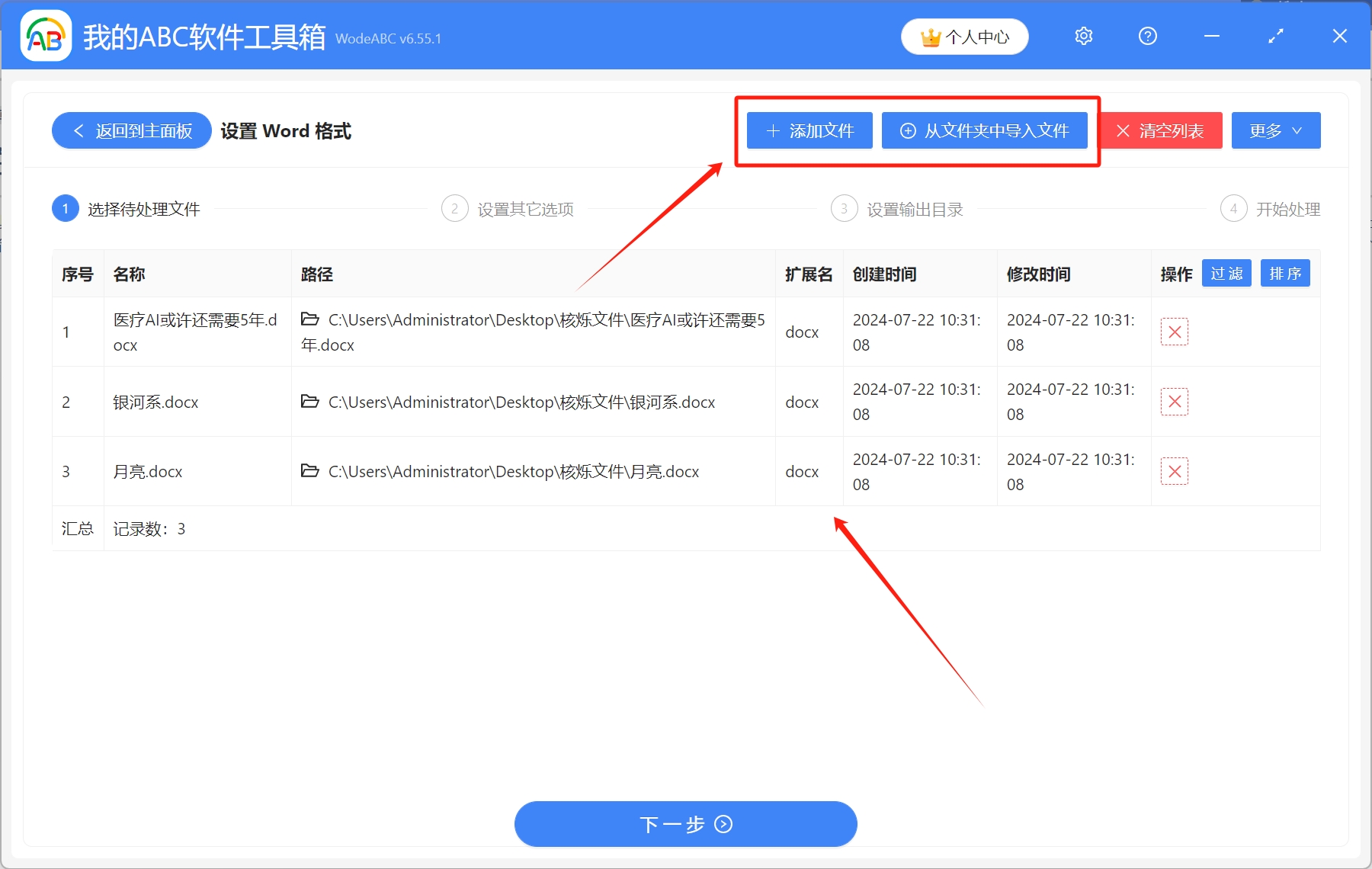
3.勾选[字符间距],选择[紧缩],根据需要填写合适的磅值
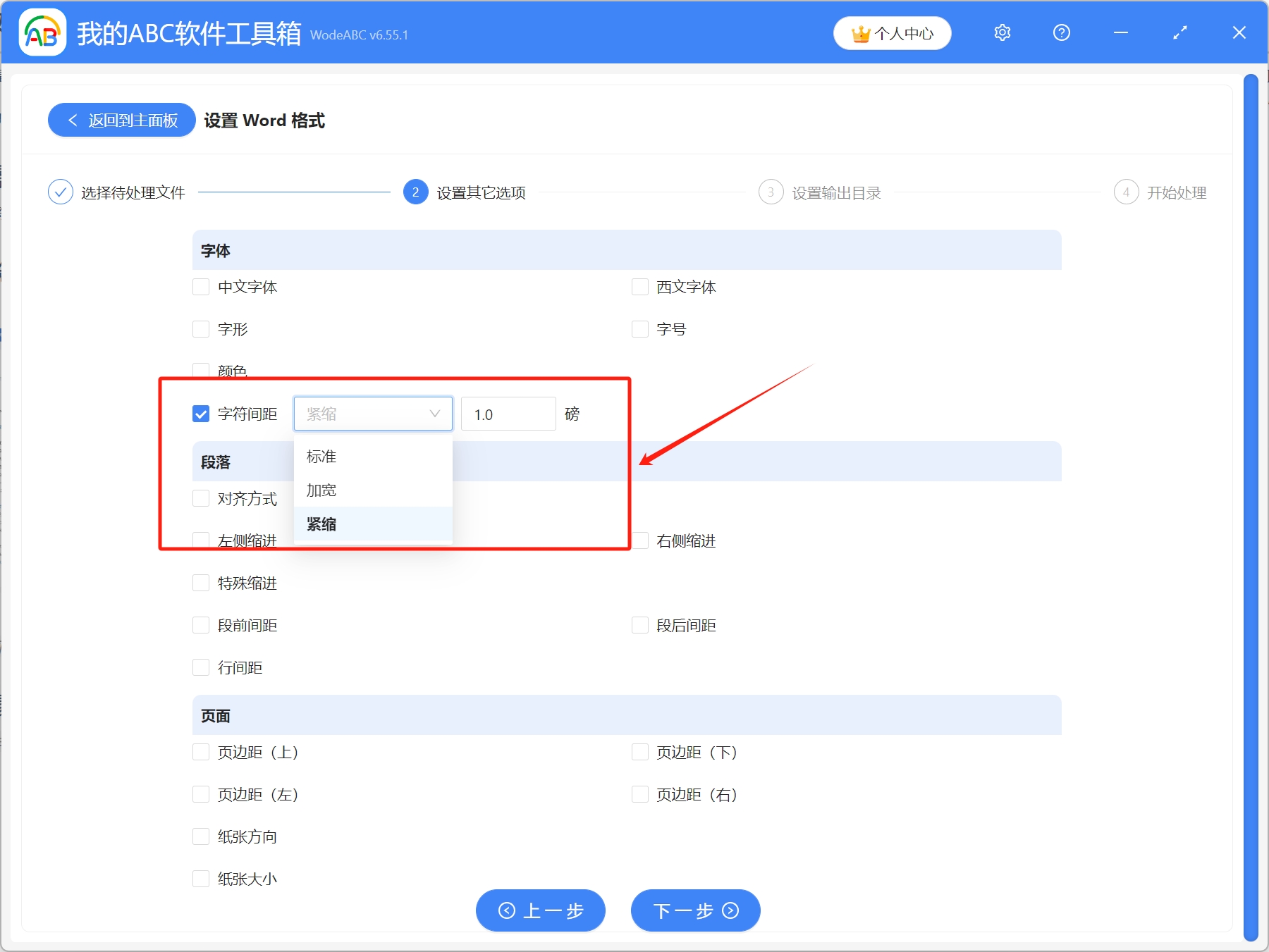
4.点击浏览,选择调整字符间距后的Word文档保存路径,设置完成后,开始处理
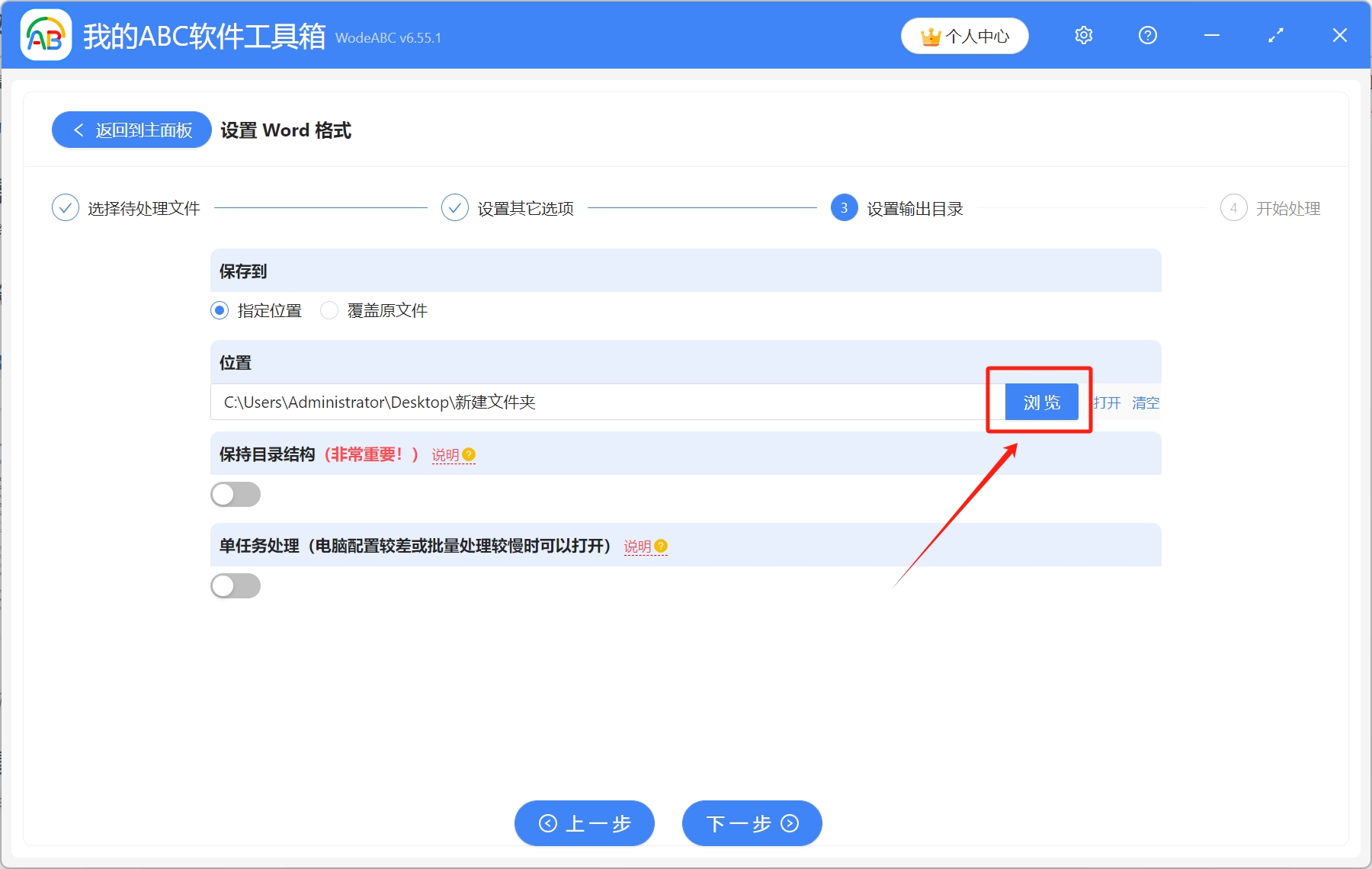
5.等到处理完成字样出现,则表示多个Word文档的字符间距已经批量修改完成了
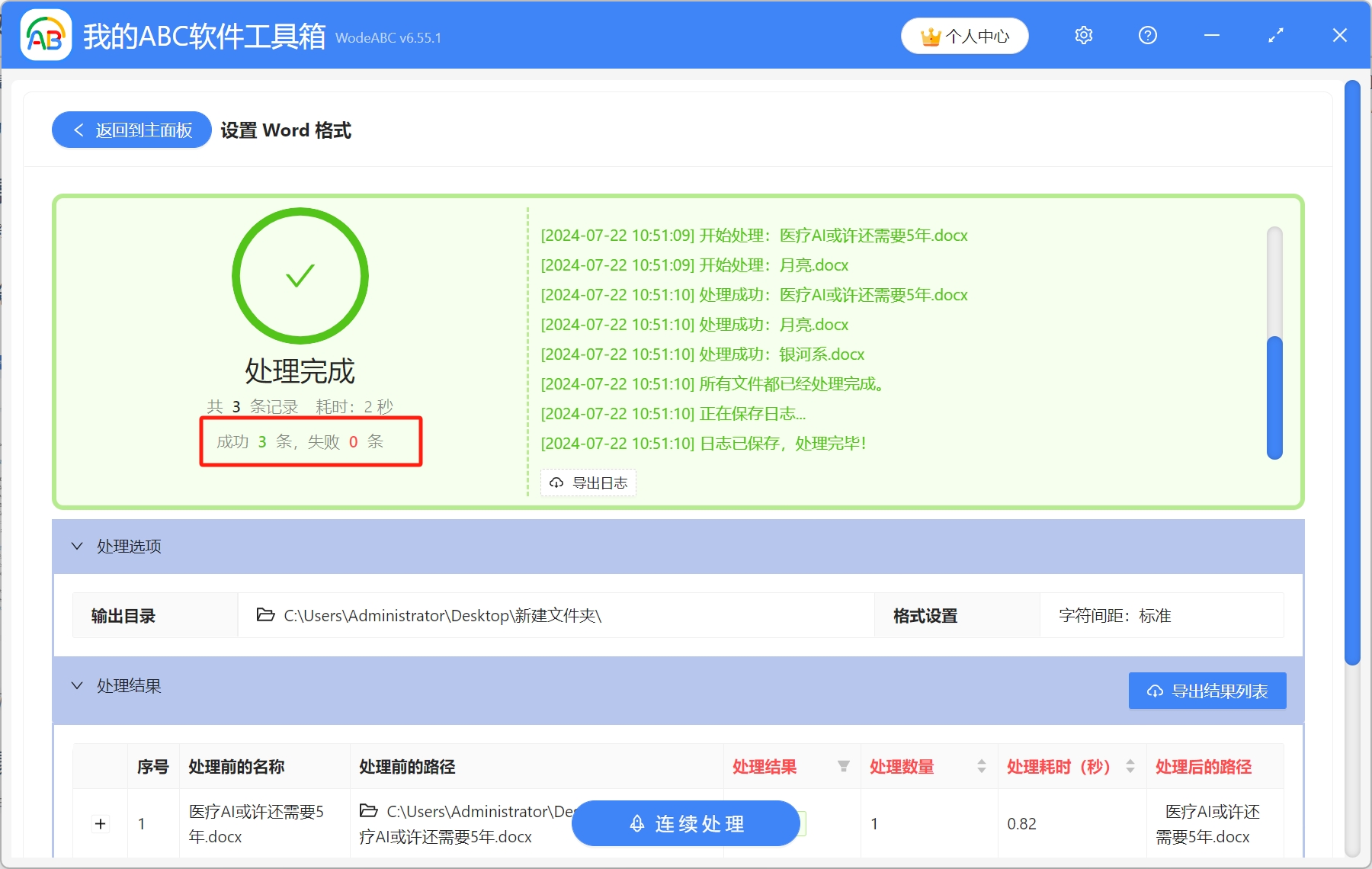
声明:网站中的图文、视频等内容均仅限于制作该内容时所使用的软件版本和操作环境,如后续因产品更新导致您的操作与网站上的内容不一致请以实际为准!